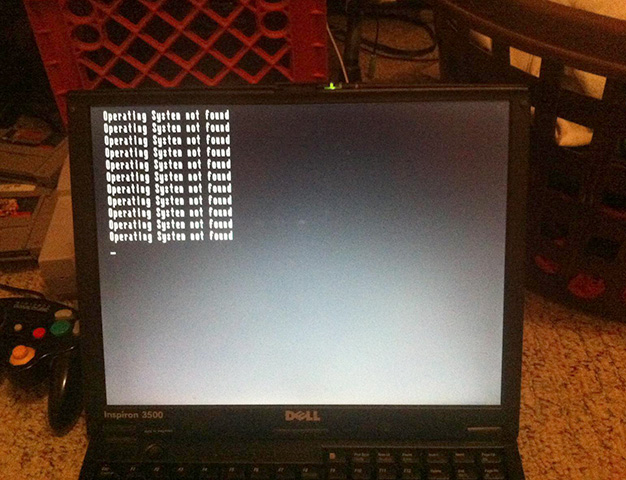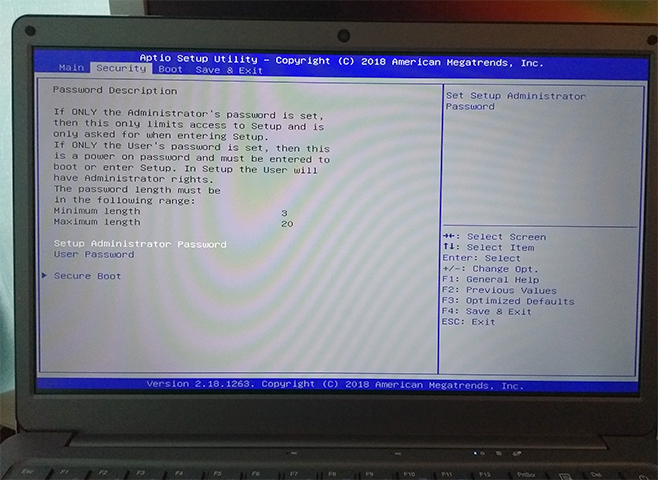Стоит ли выбирать ноутбук с установленной системой или без нее?
2021-12-17 10:00:035

Ноутбук с установленной операционной системой или нет – дилемма, с которой сталкивается каждый пользователь перед покупкой. Более низкая цена, безусловно, говорит в пользу последнего варианта, но стоит ли экономить именно на программном обеспечении?

Виды операционных систем
Начнем с самого начала. ОС является основой нашего ноутбука – это программное обеспечение, позволяющее запускать все программы на компьютере. Оно создает среду не только для запуска приложений, но и для управления ими. Кроме того, ОС контролирует планирование и выделение ресурсов отдельным компонентам компьютера, например, процессору и оперативной памяти. Без нее ноутбук практически бесполезен. Так что даже если вы решите купить устройство без установленной ОС, придется сделать это самостоятельно.
Итак, есть 3 основных семейства:
1. Windows – универсальное решение. Ноутбук с Windows подходит для работы, игр и мультимедийных развлечений. Самыми популярными версиями сегодня являются Home для домашних пользователей и геймеров и Pro для профессионалов.

2. Linux – бесплатная ОС с меньшим количеством совместимых программ и игр, но обеспечивающая высокую безопасность и производительность в базовых приложениях. Доступно множество различных дистрибутивов, самыми популярными из которых являются Ubuntu, openSUSE, Mint, Fedora.

3. Mac – ОС, предназначенная для MacBook.

Ноутбук с операционной системой или без нее
Ноутбук с ОС – это хорошее решение для пользователей, у которых нет ни времени, ни навыков для самостоятельной установки ОС со всеми необходимыми программами и драйверами. Правда, сегодня установка максимально упрощена, но если вы все же не хотите ничего испортить (точнее боитесь), лучше выбрать ноутбук с уже установленной «операционкой». Такое устройство будет готово к использованию прямо из коробки. Все, что вам нужно будет сделать, – быстро настроить основные параметры, такие как имя компьютера, язык, часовой пояс.
Ноутбук без предустановленной ОС выбирают пользователи, которые могут самостоятельно установить систему с носителя или хотят использовать один из дистрибутивов Linux.

Также ноутбук без ОС нужен, если хочется использовать так называемую «чистую систему». Производители часто устанавливают собственное программное обеспечение вместе с системой, что может снизить производительность компьютера (и, например, увеличить время запуска). «Почистить» устройство можно в любой момент, но не у всех есть умение, время и желание заниматься этим.
Какую операционную систему выбрать?
Все зависит от того, что мы ожидаем от компьютера и для чего хотим его использовать. Для геймера, например, оптимальным вариантом будет Windows 10. Она не вызовет проблем при запуске новых игр, а также предлагает ряд дополнительных игровых инструментов. То же самое и с использованием мультимедиа.
Linux идеально подходит для офисной работы. Однако чаще всего пользователи, которым требуется широкая функциональность, выбирают одну из версий Windows или Mac.

Есть ли смысл сегодня устанавливать Windows 7? Абсолютно никакого. Поддержка «семерки» прекратилась в январе 2020 года, поэтому она больше не получит обновления безопасности. Лучше поставить на ноутбук «десятку». В случае с Mac проблем нет, потому что система постоянно обновляется.
В свою очередь, выбирая Linux, вам не о чем беспокоиться, потому что дистрибутивы поставляются бесплатно, и вы можете в любой момент сменить один на другой. Пользователи больше всего ценят Ubuntu, Fedora, openSUSE и Mint из-за их схожести с Windows.
Как установить операционную систему?
Установка ОС была максимально упрощена, поэтому справиться с ней смогут даже неопытные пользователи – достаточно посмотреть инструкции в сети.
Те, у кого уже есть некоторый опыт, конечно, могут углубиться в программу установки и настроить отдельные параметры, но непрофессионал может использовать настройки по умолчанию и просто следовать указаниям на экране. Благодаря этому установка ограничивается нажатием кнопки «Далее» и вводом ваших данных.
В случае ноутбука без привода вы можете выполнить одно из следующих действий:
1. Подключите внешний диск и таким образом установите ОС.
2. Запишите систему на флешку – для этого скачайте специальное программное обеспечение.
Хороший ноутбук с ОС или без нее – это вложение на долгое время в оборудование, которое облегчит повседневную жизнь. В любом случае выбирать только вам.
А теперь вы можете поразмышлять в комментариях, какой вариант лучше.
#ноутбук #windows 11 #linux #macbook

Ваш покорный слуга — компьютерщик широкого профиля: системный администратор, вебмастер, интернет-маркетолог и много чего кто. Вместе с Вами, если Вы конечно не против, разовьем из обычного блога крутой технический комплекс.
Привет, друзья. В этой статье затронем такой вопрос: купил ноутбук без операционной системы, что дальше? Что нужно предпринять в случае покупки ноутбука без предустановленной операционной системы? Если вы новичок в компьютерном деле и, возможно, сомневаетесь, покупать вам ноутбук с предустановленной операционной системой или без неё, и если вы хотите купить устройство не для коммерции, а для личных дел, без раздумий берите его без системы, либо с предустановленными DOS, Linux или другими бесплатными. Такие ноутбуки стоят дешевле за счёт того, что в их стоимость не включена лицензия на Windows. Ну а с ней самой и с её лицензией мы сейчас разберёмся. Давайте поговорим о том, какую выбрать операционную систему для ноутбука, как её установить, как активировать, и что нужно сделать после установки системы.
Итак, друзья, новый ноутбук без операционной системы. Для начала необходимо определиться с операционной системой, которую мы будем устанавливать на него. Есть только две полноценные десктопные системы, которые мы законно и без танцев с бубном можем устанавливать на ПК и ноутбуки – Linux и Windows. Если Linux вам не нужна для определённых целей, ставьте, конечно же, Windows. На сегодняшний день существует две поддерживаемые разработчиком версии Windows – Windows 8.1 и 10, так что в плане версий выбор невелик. Но в 2023 году поддержка Windows 8.1 прекратится. Тогда как Windows 10 – это постоянно поддерживаемая, обновляемая и развиваемая операционная система. Поэтому массовый вариант выбора системы для ноутбука – это Windows 10. Более того, в большинстве случаев это вариант гарантировано нормальной работы операционной системы. Друзья, если вы купили ноутбук без операционной системы, зайдите на его страничку спецификаций на сайте производителя и посмотрите для какой операционной системы производитель поставляет драйверы комплектующих.
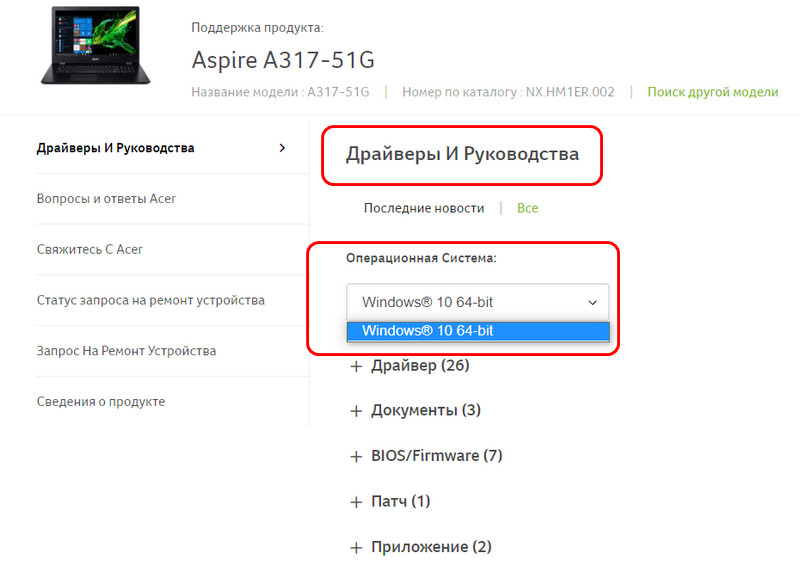
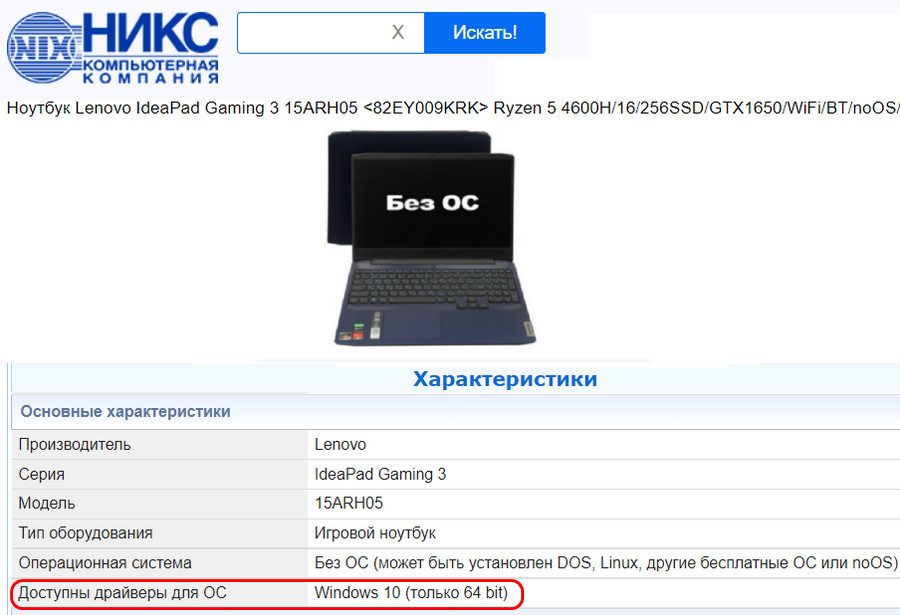
Теперь давайте разберёмся с разновидностями самой Windows 10. Есть 2 вида Windows 10 в зависимости от архитектуры – 32-битная и 64-битная. Первую нужно устанавливать на ноутбуки с оперативной памятью до 3 Гб включительно, вторую – с оперативной памятью 4 Гб и более. Современные ноутбуки поставляются в основном с «оперативкой» 4 Гб и более, так что в большей части случаев выбирать нужно Windows 10 64 бита.
И есть разные редакции Windows 10, для обычного пользователя это Pro и Home. Также обычные пользователи при необходимости могут использовать специфическую корпоративную редакцию LTSC. Какая разница между этими редакциями, и какую лучше выбрать в вашем конкретно случае, смотрите в статье сайта «Какую Windows 10 лучше установить».
Итак, мы разобрались, что в ситуации типа «купил ноутбук без операционной системы, что дальше» выбор системы устройства в большинстве случаев будет Windows 10. Теперь необходимо, собственно, её установить. Этот процесс одинаков для всех разновидностей «Десятки», нам нужно создать её установочный носитель и выполнить процесс установки. Всё это пошагово и в деталях расписано в статье сайта «Как установить Windows 10».
Друзья, примечательность Windows 10 заключается ещё и в том, что, поскольку это обновляемая операционная система, её база может предусматривать драйверы даже для новейших компьютерных комплектующих, которыми может быть укомплектован приобретённый вами ноутбук. «Десятка» сама может установить драйверы на сеть, видео, звук, камеру и прочие устройства. Но в любом случае вам необходимо сразу же после установки Windows 10 отправиться в системный диспетчер устройств, посмотреть, на все ли устройства ноутбука установлены драйверы, и, если на какие-то не установлены, то нужно установить их нам самим. В подробностях об этом процессе читайте в статье «Как установить драйвера».
Теперь давайте разберёмся с активацией Windows 10. Выше упоминалось о том, что идея купить ноутбук без предустановленной операционной системы хороша, если только вы покупаете устройство с целью использования в личной некоммерческой деятельности. Под коммерческой деятельностью имеется в виду таковая, что предусматривает нахождение ноутбука в помещении, где вы официально ведёте предпринимательскую или любую иную самозанятую деятельность. И куда могут прийти с проверкой компетентные органы по защите лицензирования продуктов. Почему так? Друзья, вы можете купить для коммерции ноутбук без Windows, но тогда вам придётся приобретать на него Retail-лицензию, которая у компании Microsoft стоит, к примеру, для Windows 10 Home $199, а для Windows 10 Pro — $289. Гораздо дешевле вам обойдётся покупка ноутбука с OEM-лицензией на предустановленную Windows 10. И OEM-ноутбук с предустановленной лицензионной Windows 10 вы сможете использовать в коммерции, поскольку это предусмотрено условиями лицензирования Microsoft. Но ещё дешевле купить OEM-лицензию на Windows 10 вы сможете отдельно от ноутбука. Однако в этом случае в коммерции ноутбук использовать нежелательно, ведь это противоречит воле Microsoft.
OEM-лицензия на Windows ограничена привязкой только к одному компьютеру, тогда как Retail-лицензию можно убрать с одного компьютера и перенести на другой. Однако ключ OEM-лицензии на любые редакции Windows 10 в разгар скидок в интернет-магазинах цифровых лицензий можно купить как минимум в 20 раз дешевле, чем ключ Retail-лицензии — по цене до $10. Так что если вы купили ноутбук без операционной системы, и не будете использовать его в коммерции, можете смело покупать дешёвый OEM-ключ к Windows 10 и активировать им систему. В перечне статей сайта о лицензировании программных продуктов вы найдёте выгодные промо от различных интернет-магазинов, и по актуальным из них сможете купить OEM-ключ на Windows 10 по акционным ценам.
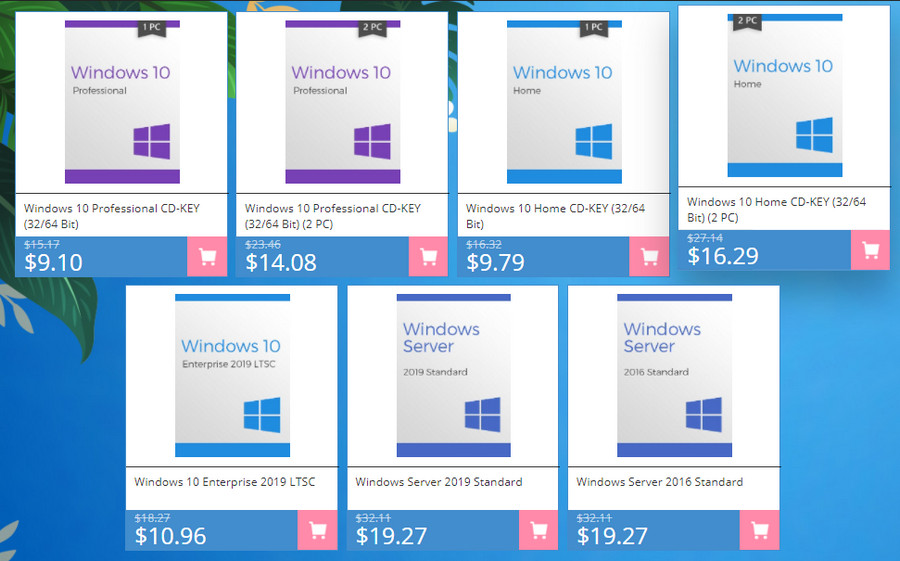
Купив лицензионный ключ Windows 10, активируйте им систему. Детали смотрим в статье «Как активировать Windows 10».
И ещё один, друзья, плюс Windows 10 – на борту этой операционной системы есть свой антивирус Защитник Windows, значительно улучшенный по сравнению со своей реализацией в ранних версиях Windows. Тем не менее даже Защитник Windows 10 обеспечивает лишь базовую защиту компьютера. Если вы хотите большую степень защиты, используйте сторонние антивирусы с эффективными антивирусными технологиями и функционалом, которого нет в Защитнике, и который, возможно, вам пригодится. Какой эффективный сторонний антивирус использовать? Лучшие решения будут в числе платного софта, их обзор смотрите в статье сайта «Какой антивирус самый лучший». Если вы хотите антивирус из числа бесплатного софта, можете присмотреть себе какой-то из подборки в статье «10 лучших бесплатных антивирусов». А если вы хотите эффективный платный антивирус бесплатно, юзайте лайфхаки по бесплатному использованию Eset Nod32.
Браузер – важнейшая программа любой операционной системы, это наше окно в Интернет, он должен быть быстрым, обновляемым разработчиками, с технологиями веб-защиты, с функционалом синхронизации пользовательских данных. Присутствующий в составе Windows 10 штатный браузер Microsoft Edge в принципе соответствует этим требованиям, но в числе сторонних браузеров есть гораздо лучше него — Google Chrome, Opera, Яндекс.Браузер. Если с выбором браузера вы ещё не определились, возможно, вам в этом деле поможет статья сайта «Какой браузер быстрее для Windows 10».
Вот это, друзья, основное из того, что необходимо сделать при покупке ноутбука без операционной системы. Далее уже вам самим нужно разобраться, какие установить пользовательские программы.
Плюсы и минусы > Техника > Ноутбук без операционной системы: стоит ли брать, плюсы и минусы

Когда приходит время замены компьютера, а может быть и вообще первого приобретения, то часто появляется много вопросов. Какой тип компьютера выбрать: моноблок, башня, ноутбук? Какого производителя брать «железо»? Брать готовую сборку из магазина или собирать самостоятельно «по запчастям»? Стоит ли брать ноутбук с предустановленным «софтом»? Последнее следует разобрать подробнее.
Введение в суть дилеммы
Что такое «хард» и «софт»? «железо», или «хард», — внутренние физические составляющие компьютера, например жёсткий диск, процессор, оперативная память, видеокарта и т.д. «Софт» — программное обеспечение компьютера, установленные программы, сама операционная система. Нередко в магазинах техники существует выбор: компьютер с предустановленным софтом и без него. В предустановленный софт может входить много что (зависит от пакета услуги), но главное всегда неизменно — операционная система.
Распространенных систем несколько, самая популярная и которую в большинстве случаев ставят — Windows. Она подойдёт для игр, развлечений, работы, сёрфинга в интернете. Linux — вторая ОС по распространенности, она является бесплатной, совместима с меньшим количеством программ, но считается более стабильной и безопасной. Для Линукс доступно несколько дистрибутивов, таких как Mint, Fedora, Ubuntu. Третья самая популярная — Mac, которая подходит только для продуктов линейки Apple.
Преимущества ноутбука без ОС
- Стоимость. Ноутбук с операционной системой всегда будет стоить дороже, так как в конечную стоимость будет входить не только «железо», но и цена за ключ ОС, плюс магазинная наценка и стоимость работы специалиста по установке. Покупая компьютер без операционки, можно неплохо сэкономить. Как вариант, можно узнать сколько будет стоить отдельно операционка и отдельно услуга специалиста по установке, и сравнить результаты с магазинным ценником.
- Бесполезность при имеющихся навыках. Если есть умение по установке и настройке операционной системы, то предустановленная ОС будет просто выкидыванием денег на ветер.
- Ненужность при других планах. Если планируется работа не на лицензии Windows или на других ОС, типа Linux, то предустановка бывает не нужна. Но следует помнить о том, что пиратская версия Виндовс может быть нестабильна, содержать в себе ошибки и баги. На просторах интернета полно дистрибутивов пиратских копий Виндовс, но найти среди них нормальную рабочую порой нелегко, тем более, что в них часто пихают ненужные программы и рекламу. Для юридических лиц «пиратка» несёт опасность в виде наказания от компетентных органов во время проверки.
- Чистота. Приобретая ноутбук без ОС можно быть уверенным, что никто в системе ничего не делал (хотя этого и так не должно быть, но разные бывают случаи), никому ничего не демонстрировали в торговом зале. Новый пользователь ставит систему самостоятельно, настраивает сразу все программы и внутренние процессы «под себя».
- Полезный опыт. Если новый пользователь не знаком с процедурой настраивания системы, то покупка компьютера без ОС — отличная возможность узнать что-то новое, приобрести полезный навык. По-хорошему, переустанавливать Виндовс придётся не один раз в жизни, так что полезный «скилл» обязательно пригодится. На том же YouTube, да и в принципе в сети, можно найти руководства по правильной установке и записи загрузочных флешек/дисков.
- Редакция ОС. Возьмём, к примеру, Windows 10, у которой было много редакций. И выбор редакции зависит от требований к компьютеру: Домашняя, Корпоративная, Профессиональная. Причём каждая из них делится на производные: Домашняя для одного языка, Домашняя с Bing, Профессиональная для рабочих станций… При самостоятельной установке есть возможность выбора необходимой редакции и версии.
- Вторичный софт. Помимо ОС новый пользователь выбирает каждую вспомогательную программу самостоятельно, а не пользуется той, что выбрали в магазине при составлении пакета услуг. Каждый решает самостоятельно, к примеру, пользоваться ли Word’ом от Microsoft Office или поставить аналогичный Writer от OpenOffice. И так по каждому виду программы.
Недостатки
- Сложности в установке. Поставить операционную систему не составляет никакой сложности профессионалу, но человеку, который с этим никогда не сталкивался, придётся пройти через некоторые преграды: «общение» с BIOS, настройка, установка драйверов. Выбирая компьютер с операционкой, можно обойти эту головную боль.
- Вопрос с лицензией. При покупке компьютера с ОС можно быть уверенным в том, что ключ будет лицензионным, магазины с техникой никогда не работают с пиратскими копиями. Это будет плюс как со стороны закона, так и со стороны доступной официальной технической поддержки.
- Экономия времени. Если нет навыков установки системы, то разбор может занять длительное время, а время слишком ценный ресурс, чтобы им разбрасываться. Даже если есть навыки, то всё равно цепочка «пришёл-включил-работает» растягивается до «пришёл-включил-установил-активировал-настроил-протестировал-работает».
- Дополнительное программное обеспечение. Как правило, в предустановленное входит не только операционная система, но и ряд других программ, таких как антивирус (либо с лицензионным ключом, либо с настроенной свободной версией), программы для оптимизации работы ПК, браузер и т.д. Все эти программы могут быть и хороши, но подвержены одному существенному минусу — «вкусовщина». К примеру, антивирус от лаборатории Касперского, несомненно, хорош, но не все хотят работать с ним и отдают предпочтение другим защитным программам, типа Аваст, Нортон, Доктор Веб и прочие. Точно так же и с другим софтом.
Выводы
Выбирая ноутбук (или любой другой тип компьютера) следует принимать взвешенное решение и грамотно оценивать свои силы. Получится самостоятельно поставить и настроить ОС — отлично, можно не переплачивать лишние деньги и настроить компьютер под себя да с чистого листа, а точнее винчестера. Но если не экономить на свободном времени и безопасности, то вполне стоит рассмотреть вариант выбора ноутбука с предустановленным софтом.
Ноутбуки без ОС далеко не всегда были столь обширно доступны на рынке России. Сейчас же ситуация меняется в лучшую сторону – у покупателя есть четкий выбор – купить ноутбук без ОС, или же выбрать модель с предустановленной операционной системой. Интернет-магазин Ю2Ю – не исключение. Мы стараемся поддерживать ассортимент ноутбуков без предустановленной операционной системы настолько обширным, чтобы наверняка удовлетворять растущий покупательский спрос.
Но давайте для себя ответим сначала на вопрос – с какой целью мы покупаем ноутбук без предустановленной операционной системы.
Вариант 1. Вы собираетесь работать на бесплатной операционной системе Linux. Тут без вопросов – на сегодняшний день Unix-сборки очень востребованы представителями многих IT-профессий, как очень надежные, удовлетворяющие требованиям безопасности.
Вариант 2. Вы собираетесь установить пиратское программное обеспечение Windows, или «Хакинтош». Здесь следует помнить – если вы являетесь юридическим лицом, первая же проверка может закончиться для вас серьезным наказанием. Если же вы устанавливаете «пирата», будучи «хоум-пользователем», то законодательно (в российских реалиях) вы ничем не рискуете. Никто вас искать, конечно, не будет, НО пиратское программное обеспечение заставит вас мириться с некоторыми его недостатками. Очень трудно найти нелицензионную сборку с функцией обновления и отсутствием каких-либо багов, или недоработок. Недостатки в таких системах встречаются повсеместно. Таким образом, использование подобного софта будет для вас куда менее приятным, чем использование лицензии из коробки.
Вариант 3. Вы собираетесь купить к ноутбуку отдельно лицензионный софт. В данном случае итоговая цена за продукт с системой может оказаться выше, чем если бы вы брали программу и сам ноутбук в едином комплекте.
Итак, из трех рассмотренных вариантов уместным считать следует только первый. От оставшихся двух вариантов следует воздерживаться.
Предустановленная операционная система не сильно увеличивает итоговую стоимость ноутбука, однако вместе с лицензией вы получите мощную программную поддержку от Microsoft, подарив себе возможность работать на действительно качественной сборке Windows.
Купить ноутбук без операционной системы — не всегда лучший способ сэкономить. Помните об этом. Удачных покупок!
Содержание
- Почему ноутбуки без ОС приносят больше пользы своему владельцу?
- У меня никогда не было MacBook. Как живется с игровым Windows-ноутбуком
- 1. Для игр – только Windows
- 2. Дешевле и мощнее
- 3. MacOS удобнее. Правда?
- 4. Победа на чужом поле
- 5. Флэшки преткновения
- Возможно, дело просто в зависти
- Рустам Багримов
- Новые Apple Watch будут предсказывать панические атаки у владельца
- Названа цена секретных полноразмерных наушников Apple. Чуть дешевле iPhone SE
- Инженер установил в iPhone разъём Type-C вместо Lightning
- Россия чаще других стран просит Google удалять нежелательный контент. За последние 10 лет компания получила 123 тысячи запросов
- Apple показала, на что способна камера iPhone 13 в руках талантливых фотографов
- Что означают символы в названии разных моделей iPhone. Тайный смысл и фанатские расшифровки
- 20 фишек, которых не хватает macOS 12 Monterey. Их можно перенести из iOS 15
- Сфотографировали осень на iPhone 13 Pro Max и Samsung Galaxy Fold3. Вот это разница!
- Чем отличается Apple Watch Series 7 от Apple Watch 6
- Сравнение реального времени автономной работы всех новых iPhone 13, 12 и SE. Кто победил?
- 🙈 Комментарии 144
Почему ноутбуки без ОС приносят больше пользы своему владельцу?
Как говорит статистика, спрос на ноутбук без ОС за последние 5 лет значительно возрос. Если в предшествующие годы потребитель имел сомнения в надежности такого варианта и его экономичности, то сейчас, многочисленные положительные отзывы дали толчок к приобретению «чистого» устройства. Такие ноутбуки, и множество других электротоваров можно найти в магазинах а так-же интернет-магазинах, таких как Фокстрот, где представлен большой ассортимент технических новинок.
В этой статье мы хотим вынести положительные и отрицательные стороны приобретения ноутбука без предустановленной ОС.
— Цена покупки. Стоит помнить, что ноутбук, который имеет заранее установленную windows будет стоить дороже. Нужно ли переплачивать за лицензионную систему, которую можно поставить в любом сервисном центре или самостоятельно? Решать вам.
— Первый пользователь. Здесь вы можете быть уверены, что ноутбук не побывал в чужих руках. Это очень важный критерий, который заставит задуматься даже самого яростного поклонника лицензионного софта. Вы можете убедится, что продавцы не успели «поюзать» новинку и не повредили его в процессе работы, потому как не исключено, что небрежное обращение может нанести непоправимый вред.
— От новичка к программисту. Положительной стороной приобретения ноутбука без операционной системы станет возможность самому научиться ее устанавливать. Для этого потребуется не много времени, но вы будете знать, что система установлена верно и сможете персонифицировать под себя все программы. По мимо этого будет уверенность в том, что никто заменил аппаратную часть ноутбука. А также полученные навыки дадут старт к более глубокому ознакомлению с устройством.
Существует еще множество плюсов, но стоит упомянуть и единственный существующий минус.
— Установка ОС. Как упоминалось выше, вам нужно потратить время на самостоятельное обучение или отнести ноутбук к специалисту. В любые случаи это обойдется дешевле, нежели купить ноутбук с ОС.
Теперь вы имеете достаточно сведений, чтобы определится с покупкой. Желаем не ошибиться в выборе и получить максимальную пользу от приобретения.
Источник
У меня никогда не было MacBook. Как живется с игровым Windows-ноутбуком
Этот вопрос показался мне странным, потому что ответить на него я могу легко и одним словом: ЗАШИБИСЬ!
Сразу хочу отметить – для сайта с таким названием это несколько необычно, но я никогда не отличался каким-либо особым пиететом по отношению к технике Apple и никогда не понимал квазирелигиозного культа, сложившегося вокруг нее.
У меня в свое время был пятый айфон, был (и до сих пор остается) iPad Air, но видеть в них больше, чем просто вещи, у меня не получается.
Айфон для меня – просто смартфон с маленьким (даже по тем временам) экраном и неудобными сервисами. iPad – неплохой планшет, на котором удобно читать книги и смотреть фильмы, но не более.
А что с ноутбуками?
1. Для игр – только Windows
Еще одно важное замечание. Я геймер. И в принципе, на этом в очередной раз можно было бы закончить. Играть на маках, как известно, невозможно.
Нет, конечно, при желании можно ставить со Steam порезанные версии игр 5-10 летней давности или использовать разнообразные убогие костыли типа эмуляторов (и опять же играть в игры 5-10 летней давности), но стоит ли для этого покупать ноутбук за 100-200 тысяч рублей? Вопрос риторический.
Конечно, остаются еще стриминговые сервисы типа GFN. Но их уровень развития для полноценного гейминга пока недостаточен, не говоря уже об ограниченном выборе игр.
Да и ценовой фактор здесь опять играет сильно против макбуков. Одно дело – компенсировать стримингом слабое железо на офисном ноутбуке, совсем другое – купить сначала макбук, потом подписку GFN, потом еще и игры.
2. Дешевле и мощнее
Модель своего игрового ноутбука я раскрывать не буду во избежание обвинений в рекламе и «джинсе», но по характеристикам он следующий: процессор Core i7, 16 гигабайт оперативки, видеокарта GeForce GTX 1660 Ti, SSD на 256 гигабайт и терабайтный жесткий диск.
По игровым меркам довольно негусто, нет даже RTX, но все последние игры на максималках отлично тянет. А еще превосходит по игровой производительности топовые MacBook Pro 16, разница в цене с которыми составляет от полутора до двух раз.
И это первый аргумент за игровой ноутбук и против макбука.
3. MacOS удобнее. Правда?
Следующий аргумент многим читателям покажется странным, но это банальное удобство.
Можно сколько угодно с пеной у рта доказывать, что MacOS «самая удобная и дружественная к пользователю» операционка, приводя сомнительные аргументы в духе «на MacOS нет вирусов», но факт остается фактом – удобно то, что привычно.
Я сижу на Windows больше 20 лет. И любая альтернативная система для меня неудобна уже тем, что там надо заново во всем разбираться. И дело тут не в MacOS – с какой-нибудь Linux абсолютно такая же история.
4. Победа на чужом поле
Здесь некоторые тоже могут удивиться – это экран. Конечно, разрешения хваленой Retina в «почти 4K» у меня нет. Но нужно ли оно на таком размере экрана? А вот частота обновления – 144 Гц, для макбуков пока недостижимая.
Смотреть киношки не столь важно, а вот в играх решает. Особенно в динамичных и/или соревновательных. А в плане углов обзора и цветопередачи дисплей ничем не уступает «яблочным». И да, это IPS-матрица, а не какой-нибудь там TN.
5. Флэшки преткновения
Последнее – мелкие «железные» пакости. Отсутствие на макбуке самых обычных USB-разъемов и кардридера добивает похлеще замкнутости «яблочной» экосистемы.
Да, переходники есть, но по сути это костыль в духе эмулятора. Ну и вообще, покупать ноутбук за 200 тысяч, чтобы использовать с ним переходник – такое себе удовольствие.
Клавиатура без кейпада на 16-дюймовом ноутбуке? Да у меня даже на офисной пятнашке полноразмерная. Зато забавные свистелки типа тачбара. Красиво, с вау-эффектом, в узкоспециализированных задачах даже полезно и удобно. Но в целом – совершенно бессмысленно.
Возможно, дело просто в зависти
Справедливости ради отмечу, что ни в коем случае не считаю макбуки плохими или некачественными – это отличные машины. А так продавать свой бренд, как делает это Apple, действительно надо уметь.
Есть и ряд объективных преимуществ – это размеры, вес, портативность, большое время работы от батареи.
В этом плане игровые ноутбуки макбукам пока не конкуренты, и я бы многое отдал за возможность автономно играть часов 5. Моя портативность ограничивается возможностью перевезти ноутбук из дома на дачу.
Довольно хорошая вещь – большие SSD. Но на мой взгляд, все же не настолько, сколько они стоят.
Возможно, макбуки действительно хороши и даже незаменимы для какого-то специализированного профессионального софта. Я им не пользуюсь, а для работы мне достаточно функционала «печатной машинки» и браузера, с которым справляется самый простенький офисный ноутбук, на котором я пишу эту статью. Поэтому в этом отношении спорить не буду – каждому свое.
Но отвечая на заглавный вопрос, повторюсь – лично мне без макбука живется прекрасно. За эквивалентную стоимость у меня шикарный игровой ноутбук, вменяемая офисная «пятнашка» с SSD для работы и путешествий, а еще Xbox One. И даже осталось денег пару раз сходить в бар.
Так что макбук мне не нужен и даром. Хотя нет, даром, конечно, я бы не отказался. Продал бы и купил новый игровой ноутбук, уже с RTX-видюхой.
А как у вас? Действительно ли макбуки стоят своих денег и настолько незаменимы в работе, или это скорее лояльность бренду?
Рустам Багримов
Геймер, олдфаг. Фанат консолей и китайских телефонов. С детства мечтал сделать свою игру, теперь пишу про чужие.
Новые Apple Watch будут предсказывать панические атаки у владельца
Названа цена секретных полноразмерных наушников Apple. Чуть дешевле iPhone SE
Инженер установил в iPhone разъём Type-C вместо Lightning
Россия чаще других стран просит Google удалять нежелательный контент. За последние 10 лет компания получила 123 тысячи запросов
Apple показала, на что способна камера iPhone 13 в руках талантливых фотографов
Что означают символы в названии разных моделей iPhone. Тайный смысл и фанатские расшифровки
20 фишек, которых не хватает macOS 12 Monterey. Их можно перенести из iOS 15
Сфотографировали осень на iPhone 13 Pro Max и Samsung Galaxy Fold3. Вот это разница!
Чем отличается Apple Watch Series 7 от Apple Watch 6
Сравнение реального времени автономной работы всех новых iPhone 13, 12 и SE. Кто победил?
🙈 Комментарии 144
Нет аргументов за Windows… Для меня, да и для многих, кто на ноутбуках не это колхозники, у которых нет вкуса стиля… Также и с iPhone…
Можете меня заминусовать, обычно это всегда сходится??♂️
Венда создана для извлечения профита и только для него.
Считать будем лицензии на ОС + MS Office для обоих вариантов, для PC посчитаем ещё стоимость офисного ноутбука.
Для Mac
Цена Apple MacBook Pro 16″ 6 Core i7 2,6 ГГц, 16 ГБ, 512 ГБ SSD, AMD Radeon Pro 5300M – составляет 200 000 рублей. Сюда входит аппаратное обеспечение, гарантия и Операционная система с базовой поддержкой. Добавляем расширенную техническую поддержку и лицензии на MS Office.
Считаем для 100 пользователей:
(200000 + 16690 + 9425)*100 = 22 611 500 рублей
___
Теперь всё то же самое для Windows, в стоимость входит лицензия на ОС, поддержка расширенная от Lenovo.
Lenovo ThinkPad T590 (Intel Core i7 8565U 1800 MHz/15.6″/3840×2160/16GB/512GB SSD/DVD нет/NVIDIA GeForce MX250 2GB/Wi-Fi/Bluetooth/3G/LTE/Windows 10 Pro – 150 000 рублей. Добавим SA для Win.
Считаем:
(150000 + 7307 + 2500)*100 = 15 980 700 рублей.
Это без учёта скидок при корпоративном лицензировании у Microsoft и без учёта дополнительных затрат на дополнительное ПО, которое потребуется чтобы MacOS централизованно управлять. Так что Mac конечно штука отличная, но выбирают Windows.
В крупных компаниях хелпдеск вообще по-другому работает, если у пользователя возникают проблемы с ПК ему в течение часа приносят другой компьютер а старый забирают, никто рядом с пользователем не сидит.
Так что, Маня, ты сперва устройся в Гугл а потом будешь уже про Гугл рассказывать. Ну и да, я отвечал на комментарий, прочти его, Маня.
А к актив директори умеет все потклбчаться очень давно.
Под MDM подразумевается Mobile desktop management? Если да то тут есть несколько проблем, во-первых это требует дополнительных денег.
У вас получится следующая формула:
(Цена МакБук+цена лицензии на МСОфис+win CAL AD+Цена на MDM за пользовательское подключение)*кол-во пользователей+ (цена на инфраструктуру Win + Цена на инфраструктуру MDM), учитывая что MDM лицензируются или по количеству пользователей или по количеству устройств то на каждый Макбук накиньте ещё минимум +50% от его цены. У вас ценник решения выйдет где-то раза в два больше.
Да на рынке есть компания у которой есть софт позволяющий многое аналогичное MS GP, но только стоит этот софт дороже всего парка MacBook’ов и для внедрения потребуются эксклюзивные компетенции, но если очень хочется, то можно. Только дешевле чем на Венде не получится, увы. Увы говорю совершенно искренне.
могу сказать так: макбук эйр идеален для решения моих задач, пробовал ноутбуки на винде, но они прожорливы к батарейке (прошки кстати тоже), неудобен тачпад и экран (пусть даже со 144гц) все таки не такой сочный и яркий как у макбуков
так что я остановился на эйре 2020 (для мощных задач у меня ПК на Windows)
У Макбука преимущество – поддержка на 8 лет ну или около того.
Жесть, что я прочитал вообще? Статья из разряда: “мне не нужна аудио-система, потому что я глухой”.
Нет для меня преимуществ кроме привычки. Все чаще задумываюсь над виндовс решениями.
Вот если аймак 12го года не оживет после доинсталляции ему памяти до максимума и не начнет как положено работать а не тупить, то начну с поиска ему альтернативы в моноблоках на винде…..
Сам сижу с игровым ноутбуком (не новым), который вынужденно взял после пресловутого Мака (был iMac и MacBook Air). Что следует понимать:
1. Ни один виндовый ноут не сравнится с маком по качеству сборки и вылизанности дизайна. Их банально приятнее трогать, на них приятно смотреть. За ними приятно работать. Это дорогая вещь, которая выглядит и ощущается дорогой. Там никогда ничего не люфтит, не скрипит, не болтается. Ни один виндовый ноут, с которым мне когда-либо в жизни доводилось работать (а я начинал со времен 98 винды), похвастаться не может. Особенно это касается игровых моделей, которые может и с богатой начинкой, но сделаны при этом из откровенно дерьмового пластика.
2. Apple — не про игры, да. Зато Apple про единую экосистему. По многим фишкам (общему буферу обмена, возможности просматривать на айфоне вкладки браузера, открытые на маке) я скучаю до сих пор. Им можно найти какую-то замену, через сторонние там утилиты, но в большинстве своем это костыли на костылях, которые и близко не стоят по удобству.
3. MacOS действительно удобнее. Хотя бы тем, что она требует минимум возни с ней. Windows 10, конечно, очень продвинулась в плане удобства, не могу не признать, но когда каждая вторая установленная софтина норовит залезть в автозагрузку, а то и прописать в систему собственный сервис “телеметрии” с автоматическим включением, всё это требует постоянных проверок, отключений и прочего. На MacOS такой проблемы не было. А еще Apple каким-то волшебным образом предоставляет бесплатно пакет офисных приложений (Pages, Numbers и т.п.), а M$ хочет его по подписке. Отдельный вопрос, кстати, к этому Офису, который ставится всем комплектом в обязательном порядке: даже если тебе нужен только пресловутый Word и Excel, будь добр, либо установить полный пакет с десятком ненужных программ, которые будут занимать место, либо настраивать установщик через какие-то там xml-файлы, прописывая вручную, что нужно установить. Просто M$ решил, что всем обязательно нужен полный пакет, а если не нужен, то пусть ковыряется. А еще знаменитые неудаляемые программы из стандартного пакета, bloatware на практически любом новом ноуте… в общем, дьявол кроется в деталях.
4. И еще о софте. На MacOS я старался по максимуму использовать встроенные в систему и другие официальные программы от Apple. Что делает первым делом каждый пользователь Винды? Открывает Internet Explorer/Edge и скачивает нормальный браузер. И такое повсюду. Браузер? Под замену. Встроенный почтовый клиент? Под замену. Блокнот? Под замену. Видеоплеер? Под замену. Просмотрщик изображений? Под замену. При этом половину встроенных программ нельзя удалить из системы в принципе.
5. Стоило бы упомянуть еще удушающую “заботу о юзерах” в Винде. Которая на уровне “не давайте другим программам зарабатывать на вас деньги, мы хотим это делать исключительно сами!” Но тут очень сложно расписать все эти ощущения в нескольких предложениях.
А вообще, если Вам комп не только для игрулек нужен, попробуйте как-нибудь серьезно поработать с MacOS, только серьезно, а не так, что два дня поковыряли и забили. Подозреваю, что после этого Вам Винда только для игрулек и нужна будет.
Подписываюсь под каждым словом!
Общий буфер обмена и вкладки браузера смотреть с телефона уже давно есть на связке Windows и Android.
МС вместе с пакетом по подписке на офис семейный даёт за 240 рублей в месяц 6 семейных аккаунтов офиса по 1 Тб быстрого облака OneDrive на каждом. Халява же, где такое же предложение у яблока?
Что касается встроенного софта – из перечисленного кроме браузера и блокнота, я пользуюсь всем встроенным и функциональность меня полностью устраивает.
Затем я за 11К взял 32 памяти и за 15К взял ссд на 1Тб. Продал за 8К старые компоненты. Макбук с таким конфигом стоил на сотку дороже своей базовой цены. А мой бук обошёлся в 146К.
Теперь, думаю, так же можно сделать. На Делле легко меняется память, берешь 32 памяти за 11К и старую продаешь за 5К. А на макбуке доплачивай 40К. С хардом так же.
Вот и выходит что если хочешь не базовую конфигурацию, платишь минимум 2 цены виндового бука.
P.S. Пусть расцветает сто цветов – пусть Mac и Windows продолжают развиваться, пусть пользователи Windows откроют для себя MacOS, пусть пользователи MacOS перестанут считать современную Windows чем-то из нулевых.
2 года назадтоже раздумывал взять макбук про или игровой ноут на винде, в итоге как и автор статьи отказался от прошли из за того что люблю поиграть в игры.
Взял себе машинку на i5 7300hq, 1060 6gb, 16гб ram 1 ты ж/д + докупил и сразу поставил м2 ссд и все это при весе 1.7кг.
Ноут довольно честно и на ура служит мне 2года, но вот тот же код варзон комфортно поиграть уже не получается, нет проблем с фпс на высоких настройках графики, проблемы возникли в другом.
Играя в подобные сетевые игры с друзьями люди используют сторонние войсчаты, и вот запуская код варзон, неважно будь то королевская битва или обычный замес в сетевой игре, сразу после начала боя винда сбрасывает приоритеты войса и соответсвенно голосовая связь мрет наглухо до конца боя, т.е. я не слышу свою команду, они не слышат меня, теряется координация со всеми последствиями. Пытался делать костыли с заморозкой приоритета процесса, изменениями приоритетов при запуске через системный трей, один фиг коварная лицензионная винда просто дублировала процессы и скидывала дубликатам приоритеты.
В общем что я хотел сказать после всех этих геморов, в следующий раз когда я буду обновлять своё железо я точно куплю себе макбук конкретно для работы и саморазвития.
А для игрушек соберу отдельно пк.
Ну не знаю, купил свой первый ноут Win (точные параметры не помню, но было 2 ГБ оперативки, HDD и стоял dual core), когда поступал в универ (был примерно 2007-2008 год). Компьютер исключительно для образования (написания рефератов, курсовых, диплома и т.п.), после каждой сессия, я переустанавливал систему, пока найдешь нужные материал, накачаешь сотню рефератов, столько вирусов нахватаешься, что за месяц комп еле живой (стоял всегда Касперский), я матерился каждую сессию из проблем с виндой
В 2014 году, купил первый Macbook air, пользуюсь им по сегодняшний день, все работает отлично (менял только ssd).
Сейчас работаю удаленно на свое ноуте и я еще ни разу не пожалел о покупке Mac, хотя изначально очень не хотел его брать, но по характеристикам которые меня интересовали на момент покупки (это минимальный объем оперативки и процессор) ценник был очень привлекательный.
p.s.
автор прав написав:
-“Возможно, дело просто в зависти”
Сидя в свое кредитном Киа Рио можно бесконечно громко кричать, что только дибил купит себе Феррари в городе (особенно когда стоишь с ним пробке)
Не хочется устраивать холивар: автору нравится его рабочая машина – и славно. Но сравнение весьма однобокое.
3. Цена – самый больной вопрос. Но тут обсуждать глупо, для каждого стоимость той или иной вещи относительна. Для паттернов работы автора подойдёт любой современный компьютер (nuc на i3 8 серии можно купить за 11к, +8гб памяти и ssd – еще 6, итого 17). По игровой производительности на рубль игровой ноут конечно обойдёт про16, но безнадёжно проиграет что настольному ПК, что приставке. Скажете, портативность? Так играть всё равно у розетки. К тому же автор написал, что для “путешествий” у него офисная 15ка. Смысл тогда покупать огромный тяжёлый гроб, который сложно обслуживать, который греется как сковородка и шумит, и срок жизни которого обычно 2-3 года? На даче играть? Так проще и дешевле два компа собрать из б.у.шных деталей, и таскать всю эту басню на себе не придётся.
1. На аргумент про сервис отвечу фразой одного из продавцов с люберецкого авторынка, где я в далеком 2005-м пытался купить свой первый автомобиль: “А вы машину берете ездить или ремонтировать?”. Сервис любого из других уважаемых брендов, возможно, чем-то и уступает Apple, но в целом со своей задачей справляется. К тому же вероятность обращения статистически не так велика, чтобы компенсировать другие минусы макбука. Что касается экрана – тут все решает предназначение. Для игр 144 Гц всяко лучше, а цветопередача как по мне тоже не уступает. Наконец, красота – понятие ОЧЕНЬ субъективное. Я сам не люблю все эти переливающиеся RGB-подсветкой гробы, но красивых моделей хватает, навскидку – Lenovo Legion Y540, Dell G7.
2. Хочу вас расстроить, но GTA 5, CS:GO и Apex Legends – это не актуальные хиты. А вот в способности макбука выдать 60 FPS в FullHD в каком-нибудь RDR2, Control или Metro я очень сильно сомневаюсь. EGPU вещь хорошая, но зачем тогда ноут за сотку? Можно взять сильно попроще и в играх будет лучше.
3. Проблема не в цене как таковой, а в том, что покупая игровой ноут за те же 150к я понимаю, за что такие деньги отдаю, а вот с макбуком такой уверенности в эффективности вложений нет. Про два ПК из б/у запчастей все тоже ОЧЕНЬ неоднозначно. ПК, особенно игровой – это не только системник. Нормальная периферия убьет разницу с ноутом практически в ноль, и это мы даже не берём потенциальные проблемы б/у железа…
Но в целом согласен – каждому свое. В этом, в общем-то, и была идея моей статьи, но некоторые видят нечто иное :)))
К тому же стриминг еще не достиг уровня, достаточного для полноценного гейминга. В том же GFN нет, к примеру, Control или RDR2.
Для меня лично смысл в том, что озвученное комбо из ноутов тупо дешевле и лично для меня эффективнее. И да, вы про Xbox забыли 🙂
А для меня смысл не в цене а в эффективности выполнения поставленных задач. Никогда ноут не будет лучшим игровым решением, чем ПК или консоль. Или вы пытались этой статьей донести до людей что удобно именно вам? Вы уверены что это кого-либо интересует?)))
Mac – ноутбук, игровой ноутбук на винде – тоже ноутбук. Xbox игровая консоль, молоток – нет. Сравнение несколько не в кассу 😉
Я смотрю вы уже который комментарий мне пытаетесь доказать, как вам это неинтересно. Я уже понял, можно не продолжать :)))
Я просто пытаюсь понять цель написания этой статьи. Вы хотели рассказать что можно жить без Макбука? Так этого никто и не отрицает. Есть люди которые и телефон, даже кнопочный, в глаза не видели и ничего, живут…
Да большинство вещей сейчас в браузере. Если хром хорошо работает – но ноут хороший)))
Короновирус головного мозга!
mac os – это идеальный linux (для обычного пользования).
про экран – шутка?
ну если игры – главное, то правильно, надо геймбук… упс, хороший десктоп.
Все эти 144, 240, 1000 fps, упираются в:
Нейробиологи из Массачусетского технологического института установили минимальное время, в течение которого человеку нужно показывать изображение, чтобы мозг сумел его обработать. Показатель равен 13 миллисекундам. (авральный режим – 77 кадров в секунду).
Да, глаз видит кадров больше, да человек такие события фиксирует, но на скорости принятия решений, это уже будет сказываться минимально.
А поиграть – всегда можно поставить винду и нажать Альт при загрузке.
Геймер пишущий статейки на печатной машинке. Ну собственно вот и всё.
Всегда улыбали «геймерские» ноутбуки. Он всё равно от батарейки не будет играть.
Для игр нужен нормальный системник с многотерабайтными дисками(256Гб это смех), нормального размера монитором(а лучше двумя) полноразмерной клавой. Он лучше во всём! Еще и дешевле выйдет.
Вся логическая цепочка авторской публикации автора построена на зыбкой почве того, что людям компьютер нужен для игр. Но, компьютер нужен для выполнения поставленной задачи (игры в частности). Вот был-бы автор игроком, который на этом зарабатывает деньги участвуя в соревнованиях, но таким игрокам до этих рассуждений дела нет, они прекрасно играют под любыми системами и железом и для этого них оно инструмент. Автор зачем-то говорит, что в MacBook нет нормального USB, но в компьютере USB есть – USB TYPE C. Мир вообще сейчас стал web ориентированным, многие рабочие вещи теперь вообще работают через браузер, даже MS Office есть. В реальности, сейчас можно даже в игры на Linux играть (даже есть специальный для этого Linux). Вот прочитал я эту публикацию, но не возникло у меня желания идти и покупать отдельный ПК для игр, не возникло. Если мне так уж очень захочется поиграть, могу купить PS 4 Pro и подключить ее к телевизору + могу докупить Sony VR. А любой компьютер на Windows + VR ну заметно дороже будет в стоимости. Так что неубедительно!
А вообще сейчас самый бюджетный вариант играть в AAA по совокупности цены железа и игр – это Xbox + Game Pass. Не реклама. Ну, если пиратство не рассматривать.
Представление о про-геймерах с “любыми системами и железом” улыбнуло, наверное именно поэтому даже на турниры все свои клавы/мышки возят, а уж дома что собирают – вы бы хоть раз посмотрели 🙂 Много про-геймеров лично знаете?
Ну ок, готовы поспорить на свой макбук, что вы не вставите в него произвольную выбранную мной флешку или мышку без переходника и паяльника? :))))
Спасибо автору за смелость )) и альтернативную точку зрения.
Но вот лично я не понимаю, зачем покупают т.н. “игровые” ноутбуки для игры.
Что в нём хорошего? Скрипит. Хорошо если клавиатура сверх-надёжная, но всё равно отдельная лучше. Экран маленький. Греется, быстро разряжается…
Для работы, может быть, ещё пойдёт чисто из-за мощности.
А вот играть лучше на ПК с Windows или на iMac c Параллельсом или с Буткампа.
Если дорого iMac, то покупайте классический ПК с огромным монитором, который будет дешевле игрового ноутбука, но мощнее.
Да, у ПК эргономика не та – чемодан, куча проводов. Но ведь если Вам не нравится iMac, то значит Вам эргономика и дизайн пофигу.
Играть на ноутбуке, наверное, нужно тем, кто часто путешествует и любит при этом играть. (Бывают-ли такие игруны-путешественники? )) )
Или кто живёт в очень стеснённых условиях без отдельного стола.
Игровой ПК – это не только системник. А с учетом периферии сравнимого качества может даже дороже ноута выйти. Например, 144 Гц моник – минимум 25к. А в ноуте уже все есть, для игр можно докупить мышку и геймпад.
Сколько не видовал ноутбуков игровых – все они безбожно шумят во время самого процесса игры. Ещё и клавиатура нагревается. Ну такое.
Источник
06 Июля 2022 09:12
06 Июл 2022 09:12
|
В России резко вырос импорт ноутбуков без комплектной операционной системы. В июне 2022 г. на них пришлось 60% поставок, хотя в декабре 2021 г. их доля не превышала 24%. К концу 2022 г. их станет 90%. Россияне не хотят переплачивать за систему, в том числе за Windows, и предпочитают самостоятельно устанавливать пиратские версии популярных операционных систем.
Востребованность «некомплектных» ноутбуков
Россияне стали значительно реже покупать ноутбуки с предустановленной операционной системой, в том числе и с Windows, сообщил «Коммерсант». По итогам июня 2022 г. из всех импортированных в России новых лэптопов 60% поставлялись без ОС, хотя еще весной 2022 г. этот показатель был на уровне 40%.
По прогнозам опрошенных изданием экспертов, доля импорта ноутбуков с установленной операционной системой продолжит сокращаться, притом весьма и весьма стремительно. К концу 2022 г. доля новых мобильных ПК без ОС в российской рознице достигнет 80-90%. Для сравнения, в конце 2021 г. их было лишь 24%.
Все дело в деньгах
Ноутбук с предустановленной ОС отличается от аналогичной модели без системы не только тем, что им можно пользоваться «из коробки». Он еще и стоит в среднем на 10% дороже, так как в итоговую цену заложена еще и стоимость лицензионной копии ОС, если речь идет, к примеру, о Microsoft Windows.
Скоро все россияне научатся самостоятельно устанавливать и переустанавливать Windows
Как сообщил изданию коммерческий директор Holodilnik.ru Алексей Погудалов, наращивание объемов поставок ноутбуков без ОС на российский рынок может быть продиктовано желанием дистрибуторов сдержать рост цен на ноутбуки. Многие из них в обозримом будущем будут ввозиться на условиях параллельного импорта, особенности которого, в частности, сложная схема логистики, не располагают к демпингу.
По словам других источников издания, ноутбук без ОС – намного более выгодное приобретение для конечного потребителя в сравнении с «комплектным» мобильным ПК. Это позволяет им не только не переплачивать деньги за ОС при покупке лэптопа, но и самостоятельно решать, в какой системе они будут работать. К примеру, ноутбук может поставляться с Windows 11, которая пользователю не нужна – он хочет самостоятельно установить Linux и не готов переплачивать за детище Microsoft.
«Отмена» лицензионной Windows
Нежелание покупать полностью готовые к работе ноутбуки в первую очередь касается моделей с операционкой Microsoft. Согласно статистике StatCounter, именно ОС семейства Microsoft в июне 2022 г. были установлены на 87,59% всех компьютеров и ноутбуков в России.
На втором месте шла macOS. Ее доля составляет 5,44%, она поставляется с компьютерами Apple. Совокупная доля всех дистрибутивов Linux была на уровне лишь 2,44%.
Но, отказываясь от покупки ноутбука с ОС в пользу «чистого» лэптопа без программного обеспечения, россияне, в большинстве своем, устанавливают вовсе не бесплатный Linux, а «условно бесплатную» версию Windows. «Исходя из нашего опыта, когда потребитель приобретает ноутбук без ОС, в 80% случаев устанавливается взломанный софт», – сказал «Коммерсанту» коммерческий директор Holodilnik.ru Алексей Погудалов. Другие собеседники издания разделяют его мнение.
Крупный вклад в популяризацию пиратского ПО в России внесла сама Microsoft. Но дело тут не в том, что Windows как таковая стоит денег, а в том, что корпорация сама всячески мешает россиянам приобретать ее.
В частности, Microsoft на протяжении всего II квартала 2022 г. постепенно уходила из России. В конце июня 2022 г. ее президент Брэд Смит (Brad Smith) заявил, что компания не оставит от своего российского представительства камня на камне.
Также россияне по приказу «сверху» лишены возможности скачивать дистрибутивы Windows с сайта Microsoft. Попутно они больше не могут участвовать в программе бета-тестирования Windows Insider и получать тестовые обновления, да и вероятность их отключения от каналов, по которым поставляются стабильные апдейты, тоже весьма велика.
Алексей Печенкин, Новикомбанк: Изменение ландшафта киберугроз будет напоминать «битву киберинтеллектов»
Безопасность

Реакция на столь недружелюбное отношение Microsoft к россиянам не заставила себя ждать. В России резко увеличилось количество поисковых запросов на скачивание пиратских версий Windows. Статистика роста числа сайтов, откуда их можно скачать, недоступна, но их в Рунете всегда было в избытке.
Власти не возражают
Наращивание объемов импорта в Россию ноутбуков без операционной системы, даже с учетом того, что на многие их них в последствии устанавливаются пиратские ОС, не вызывает негативную реакцию у российских властей. Напротив, они видят в этом немало плюсов.
Еще весной власти рассматривали возможность легализации использования пиратского ПО ушедших из России компаний. К моменту выхода материала этот вопрос оставался открытым.
Государство также считает, что происходящее, в частности, антироссийские санкции Microsoft, имеет свои преимущества. Например, это выгодно отечественным разработчикам ПО. «С точки зрения разработчиков и производителей отечественного софта, этот шаг (уход Microsoft из России – прим. CNews) безусловно, позитивный», – заявил замглавы Минпромторга Василий Шпак на выставке «Иннопром» 4 июля 2022 г. (цитата по ТАСС).
Рост продаж ноутбуков без ОС может дать толчок росту популярности отечественных операционных систем, правда, не без поддержки государства. Минцифры в настоящее время работает над вопросом обязательной предустановки российских ОС на продаваемые в стране ноутбуки и ПК.
Доклады, мозговой штурм и кейс-батл: как прошел слет группы Т1
Бизнес

Пока неизвестно, на какой стадии находится проработка данной инициативы. Еще в декабре 2021 г. Минцифры, как сообщал CNews, вело переговоры с компаниями Acer, HP и Lenovo о предустановке на их лэптопы ОС Astra Linux.
Итоги этих переговоров не раскрываются. Зато известно, что и американская HP, и тайваньская Acer вместе с китайской Lenovo во II квартале 2022 г. приостановили поставки своей техники в Россию.
- 10 функций Telegram, о которых вы не знали: наводим порядок в чатах
Содержание
- Топ-8 ошибок при покупке ноутбука
- Содержание
- Содержание
- Механические повреждения
- Битые пиксели
- Ноутбук с DOS
- Оперативная и постоянная память
- Клавиатура
- Тяжелый блок питания
- Витринный образец
- Качество передатчика Wi-Fi
- Аксессуары и периферия
- Содержание:
- ↑ Купил ноутбук без операционной системы. Что дальше?
- ↑ Какую операционную систему установить на ноутбук
- ↑ Установка Windows 10
- ↑ Установка драйверов
- ↑ Активация Windows 10
- ↑ Антивирус
- ↑ Браузер
- Альтернатива Windows для ноутбуков без предустановленной OC
- Содержание
- Содержание
- Преимущества linux и Elementary OS
- Elementary OS. Внешний вид и возможности
- Параметры системы
- Поддержка программ
- Установка программ
- Другие приложения
- Как установить Elementary OS
- Драйверы и обновление системы
- Полезные ресурсы
- Что вы получите в итоге
- Разбираемся, стоит ли ставить второй системой на ПК Windows или Linux и как сделать это правильно
- реклама
- Возможность повысить свои знания в области Linux
- реклама
- Вторая ОС Linux дает возможность почти 100% безопасно серфить интернет
- Возможность играть в старые игры и запускать устаревший софт
- реклама
- Возможность установить две независимые и разные копии игры
- Возможность при сбое одной из Windows вернуться в рабочее окружение за минуту
- реклама
- Риск повредить одну ОС другой при установке
- Потеря свободного места на накопителе
- Потеря времени
- Итоги
Топ-8 ошибок при покупке ноутбука
Содержание
Содержание
Мы уже писали об ошибках, которые можно совершить при выборе ноутбука. А теперь поговорим о том, какие подводные камни поджидают непосредственно во время покупки. Большинства проблем можно избежать, включив и проверив ноутбук на месте. Многие же, быстро посмотрев витринный образец, берут в зоне выдачи запаянную в полиэтилен коробку и радостно несут домой. Таких торопливых покупателей впоследствии могут ждать весьма неприятные сюрпризы.
Механические повреждения
В отзывах часто встречается печальная история о том, как магазин отказал в возврате товара с механическими повреждениями (вмятины, царапины, трещины, потертости, сколы и т. п.), которые были обнаружены покупателем дома.
Не выходите из магазина, не проверив механическую целостность товара. Обязательно вскрывайте коробку при продавце/курьере и осматривайте устройство и матрицу на наличие внешних повреждений.
Доказать, что вы не верблюд повредили устройство сами, будет крайне сложно. Также поводом насторожиться станет побитая жизнью упаковка с многочисленными слоями скотча. Последнее, как правило, говорит о том, что девайс неоднократно вскрывался.
Битые пиксели
Распространенная болезнь мониторов у ноутбуков встречается гораздо реже. По мнению производителей битые пиксели являются технологической особенностью изготовления матриц и не влияют на работоспособность техники. Существует стандарт ISO13406-2 (в России — ГОСТ Р 52324-2005), который определяет допустимое количество дефектных пикселей. Основные бренды (Acer, Asus, Dell, HP, Lenovo и т. п.) заявляют о соответствии своих устройств второму классу, для которого недопустимо:
Если какой-либо из дефектов выше проявился, и вы не готовы с ним мириться, ноутбук можно обменять в магазине в течение 14 дней с момента покупки. По истечении этого срока ваш путь лежит в АСЦ производителя, который после экспертизы должен заменить товар либо матрицу.
При обнаружении битых пикселей непосредственно в магазине процесс возврата и обмена упрощается в разы. Внимательный и дотошный покупатель сможет сэкономить не только время, но и нервы.
Более подробно о проверке устройства на битые пиксели читайте здесь.
Ноутбук с DOS
Прибежали с новеньким ноутбуком домой, кинулись устанавливать любимую игру, а вас встречает черный экран с белыми буквами? Поздравляем, вы купили устройство без ОС (не путать с основателем и владельцем Amazon). Впрочем, при наличии компьютера, интернета, флешки и некоторого опыта проблема решается за 30 минут.
Покупка с DOS может быть оправдана, если пользователь делает это преднамеренно и хочет либо накатить Linux, либо сэкономить. В любом случае ноутбук с установленной Windows обойдется ненамного дороже, так как производитель закупает OEM-лицензии у Microsoft оптом.
Оперативная и постоянная память
Современные ноутбуки мало предрасположены к апгрейду, поэтому, если есть мысли по дальнейшему улучшению ноута, придется заранее порыться в спеках производителя, чтобы знать, какая память стоит и сколько есть для нее слотов. Такая же история с накопителями. Уточнив этот вопрос на берегу, к ноутбуку можно будет сразу докупить плитку памяти и SSD нужного стандарта и объема.
А вот с ультрабуками такой номер не пройдет, так как их оперативная и постоянная память часто распаяны на материнской плате и дополнительных физических слотов для расширения у них просто нет.
Заботливые вендоры предусматривают пару специальных отвинчиваемых окошек для замены оперативы и харда. К сожалению, их с каждым годом все меньше. Большинство производителей делают все, чтобы усложнить пользователю доступ к материнской плате для апгрейда и банальной чистки. Скоро любое действие с ноутбуком потребует посещения СЦ, что уже много лет практикует Apple.
Если есть намерение дальнейшего апгрейда ноутбука, его нужно просто перевернуть и посмотреть, насколько легко он разбирается.
Клавиатура
Важный элемент любого ноутбука — клавиатура. Особенно, если он покупается в качестве «печатной машинки». Потратьте пару минут на открытие файла в блокноте и тестирование каждой клавиши. Они должны полностью устраивать по высоте и так называемому усилию нажатия.
Частый бич клавиатур — залипание клавиш, и на витринном образце, который постоял на прилавке пару месяцев, есть шанс это поймать.
Актуальный для России параметр — качество кириллической раскладки и способ ее нанесения. В идеальном случае русские буквы хорошо видны и выполнены методом лазерной гравировки.
Тяжелый блок питания
Одна из главных причин покупки переносного ПК — мобильность. Оценивая массу ноутбука, часто забывают про блок питания, который может весить 400-500 г и даже больше (зависит от мощности устройства).
Витринный образец
В отличие от телевизора брать ноутбук с витрины не так страшно. К тому же есть возможность выбить солидную скидку за б/у.
Из неприятного можно получить компьютер с iPOS — программа для рекламы ноутбука в магазине. Напомните сотрудникам удалить эту софтину во время выдачи товара, иначе дома вам каждые пять минут будут рекламировать ваш собственный ноутбук.
Качество передатчика Wi-Fi
Не забудьте проверить качество приема Wi-Fi. Особенно нужно быть осторожными, когда дело касается ноутбуков с металлическими корпусами. Включите раздачу сети со смартфона и отойдите хотя бы на несколько метров. Если ноут теряет сеть в тепличных условиях, из выбора его следует исключить.
Аксессуары и периферия
Покупка ноутбука — это только начало. Для более комфортного использования производители приготовили множество полезных (и не очень) аксессуаров.
Обычно для лэптопа берут маленькую беспроводную мышку — она упрощает работу в разы, особенно когда за дело берутся неопытные пользователи. Однако любители купертиновской продукции хвалят свой тачпад и часто обходятся без мышки.
Сумка или рюкзак — вторая неизбежная покупка, если планируется переноска ноутбука. Выбор здесь огромен: от простейших тканевых чехлов до строгих кожаных чемоданов и продвинутых ортопедических рюкзаков с USB-портом и LED-экраном.
Ноутбук мощный, а дома жарко? Не забудьте взять охлаждающую подставку. Она действительно будет полезна, если система охлаждения ноутбука плохо справляется со своими обязанностями или устройство часто работает на полную мощность. Есть модели с подсветкой, которая эффектно смотрится в вечернее время.
С помощью док-станции можно подключить множество периферийных устройств, если ноутбук имеет недостаточно разъемов. Прежде всего это касается ультрабуков.
Многим пригодится внешний хард на терабайт-другой. Зачастую это намного дешевле, чем покупка ноутбука с накопителем большого объема.
Хотите подключить лэптоп к телевизору или монитору? Придется докупить нужный кабель, ведь производители редко кладут в комплект поставки что-либо, кроме кабеля питания (максимум пару переходничков, если не совсем жадный, как сами знаете кто).
Источник
Содержание:
Привет, друзья. В этой статье затронем такой вопрос: купил ноутбук без операционной системы, что дальше? Что нужно предпринять в случае покупки ноутбука без предустановленной операционной системы? Если вы новичок в компьютерном деле и, возможно, сомневаетесь, покупать вам ноутбук с предустановленной операционной системой или без неё, и если вы хотите купить устройство не для коммерции, а для личных дел, без раздумий берите его без системы, либо с предустановленными DOS, Linux или другими бесплатными. Такие ноутбуки стоят дешевле за счёт того, что в их стоимость не включена лицензия на Windows. Ну а с ней самой и с её лицензией мы сейчас разберёмся. Давайте поговорим о том, какую выбрать операционную систему для ноутбука, как её установить, как активировать, и что нужно сделать после установки системы.
↑ Купил ноутбук без операционной системы. Что дальше?
↑ Какую операционную систему установить на ноутбук
Теперь давайте разберёмся с разновидностями самой Windows 10. Есть 2 вида Windows 10 в зависимости от архитектуры – 32-битная и 64-битная. Первую нужно устанавливать на ноутбуки с оперативной памятью до 3 Гб включительно, вторую – с оперативной памятью 4 Гб и более. Современные ноутбуки поставляются в основном с «оперативкой» 4 Гб и более, так что в большей части случаев выбирать нужно Windows 10 64 бита.
И есть разные редакции Windows 10, для обычного пользователя это Pro и Home. Также обычные пользователи при необходимости могут использовать специфическую корпоративную редакцию LTSC. Какая разница между этими редакциями, и какую лучше выбрать в вашем конкретно случае, смотрите в статье сайта «Какую Windows 10 лучше установить».
↑ Установка Windows 10
↑ Установка драйверов
Друзья, примечательность Windows 10 заключается ещё и в том, что, поскольку это обновляемая операционная система, её база может предусматривать драйверы даже для новейших компьютерных комплектующих, которыми может быть укомплектован приобретённый вами ноутбук. «Десятка» сама может установить драйверы на сеть, видео, звук, камеру и прочие устройства. Но в любом случае вам необходимо сразу же после установки Windows 10 отправиться в системный диспетчер устройств, посмотреть, на все ли устройства ноутбука установлены драйверы, и, если на какие-то не установлены, то нужно установить их нам самим. В подробностях об этом процессе читайте в статье «Как установить драйвера».
↑ Активация Windows 10
Купив лицензионный ключ Windows 10, активируйте им систему. Детали смотрим в статье «Как активировать Windows 10».
↑ Антивирус
И ещё один, друзья, плюс Windows 10 – на борту этой операционной системы есть свой антивирус Защитник Windows, значительно улучшенный по сравнению со своей реализацией в ранних версиях Windows. Тем не менее даже Защитник Windows 10 обеспечивает лишь базовую защиту компьютера. Если вы хотите большую степень защиты, используйте сторонние антивирусы с эффективными антивирусными технологиями и функционалом, которого нет в Защитнике, и который, возможно, вам пригодится. Какой эффективный сторонний антивирус использовать? Лучшие решения будут в числе платного софта, их обзор смотрите в статье сайта «Какой антивирус самый лучший». Если вы хотите антивирус из числа бесплатного софта, можете присмотреть себе какой-то из подборки в статье «10 лучших бесплатных антивирусов». А если вы хотите эффективный платный антивирус бесплатно, юзайте лайфхаки по бесплатному использованию Eset Nod32.
↑ Браузер
Источник
Альтернатива Windows для ноутбуков без предустановленной OC
Содержание
Содержание
Эта программа платная, и ее стоимость закладывается продавцом в цену ноутбука. Но можно ли ее не покупать? Да, можно! Поскольку операционная система все-таки нужна, надо подумать о бесплатной альтернативе.
Преимущества linux и Elementary OS
Elementary OS. Внешний вид и возможности
Рабочий стол
В меню «Приложения»находится список всех установленных программ. Для поиска нужной можно воспользоваться кнопкой «Поиск».
Открыть меню приложений можно как с помощью мыши, так и комбинацией клавиш на клавиатуре.
Индикаторы, расположенные в правой части верхней панели, предназначены для отображения информации и управления громкостью звука динамиков и микрофона, статуса и способа подключения к сети, уровня заряда аккумулятора, выключения или перезагрузки.
Внизу экрана расположена док панель. На ней отображается информация в виде иконок о избранных или открытых приложениях. Ее размер можно отрегулировать в настройках.
Иконки на док-панели можно добавлять, удалять и менять местами в зависимости от личных предпочтений. Когда приложения активны, панель скрывается за нижней частью экрана. Чтобы вновь открыть её, нужно приблизить курсор мыши к нижней границе экрана.
Окна приложений
Программы отображаются в окнах, также как в Windows. Вы можете открыть несколько окон, перемещать, свернуть их, развернуть на весь экран или закрыть.
Параметры системы
Поддержка программ
Программы для Elementary аналогичны программам до Windows. Практически все программы, которые вам нужны, можно найти, скачать и установить в Elementary.
| Класс программ | Windows | Elementary OS |
| Офисный пакет | MS Office | Libre office |
| Браузеры | Opera, Chrome и другие | Opera, Chrome и другие |
| Плееры | Vlc media player и другие | Vlc media player и другие |
| Редакторы изображений | Paint, Photoshop и другие | GNU Paint, Gimp и другие |
| поддержка Steam | есть | есть |
| Мессенджеры | Skype, Telegram и другие | Skype, Telegram и другие |
Установка программ
Для удобства пользователя все программы в AppCenter собраны в объединяющие разделы:
На данный момент приложений в нем немного, но AppCenter развивается, хотя и не такими темпами, как хотелось бы. Для быстрого доступа к приложениям можно использовать поиск. Вы вводите название программы и AppCenter показывает приложения, соответствующие вашему запросу.
Другие приложения
Для их установки потребуется:
Как установить Elementary OS
Системные требования
Для корректной работы последнее версии Elementary OS JUNO потребуется компьютер с такими характеристиками:
Загрузка дистрибутива Elementary
Скачать дистрибутив предлагается с официального сайта
Если у вас есть возможность, обратитесь к компьютерному специалисту для установки операционной системы на новый ноутбук. Однако, если вы чувствуете, что справитесь сами, следуйте инструкциям, приведенным на сайте разработчиков, и у вас все получится!
Создание загрузочной флэшки
Процесс установки
Для начала процесса установки вы должны запустить компьютер с загрузочной флэшки:
• при включении компьютера нажмите Esc, F2, или другую клавишу, в зависимости от модели ноутбука, для входа в BIOS или меню загрузки;
• найдите раздел Boot device priority и поставьте загрузку с USB на первое место;
• сохраните изменения, и перезагрузите ноутбук;
Драйверы и обновление системы
Специальной установки драйверов не требуется. Система самостоятельно определяет конфигурацию и загружает все необходимое для работы.
Для загрузки и установки требуемых обновлений вам нужно дать разрешение, для этого вам необходимо ввести пароль администратора.
Полезные ресурсы
Что вы получите в итоге
На первый взгляд неподготовленному человеку все это может показаться сложным. Однако, если вы уделите немного времени и разберетесь в особенностях установки и работы с этой операционной системы, вы получите:
Источник
Разбираемся, стоит ли ставить второй системой на ПК Windows или Linux и как сделать это правильно
У некоторых опытных пользователей, программистов, разработчиков игр и сайтов на ПК установлены две и более операционные системы, ведь им нужно понимать, как их разработка поведет себя в другом окружении. Чаще всего встречаются комбинации Windows и Linux или Windows 10 и Windows 7, но иногда на форумах я встречал более экзотические варианты, такие как пара Windows 10 разных версий или редакций и различные дистрибутивы Linux.
реклама
А если взять обычных пользователей, которые на ПК играют, серфят интернет, смотрят фильмы и общаются, то и среди них иногда встречаются пара различных операционных систем, используемых одновременно. Давайте разберемся в плюсах и минусах установки двух ОС как раз для такого пользователя и начнем с плюсов и практической пользы.
Возможность повысить свои знания в области Linux
реклама
Да и немного греет сама мысль, что ты можешь в любой момент отказаться от использования Windows, которая с каждой версией становится все хуже и хуже и пересесть на свободное и открытое ПО.
Вторая ОС Linux дает возможность почти 100% безопасно серфить интернет
Если вы пользуетесь только большими сайтами, типа Facebook, YouTube, ВКонтакте и известными новостными сайтами, то вполне можете обойтись без антивируса на своем ПК. Но стоит в интернете отойти от этой проторенной дороги и зайти на разнообразные подозрительные мелкие сайты, как риск подцепить троян, майнер или шифровальщик существенно возрастают. Но, так как доля Linux среди ОС мизерна, а защита по умолчанию очень неплоха, на ней можно серфить интернет где угодно почти с гарантированной безопасностью.
Возможность играть в старые игры и запускать устаревший софт
реклама
Windows 10 отлично справляется со старыми играми, но некоторые ей все таки не по зубам и запустить их можно только на более старых ОС. А вот со старым специфическим софтом дело обстоит хуже и некоторые программы под Windows 10 вылетают с ошибками или не запускаются. В этом случае может помочь Windows XP, стоящая второй системой. Эту ОС умельцы умудряются установить даже на самые новые ПК и это станет отличным способом проверить свои IT навыки.
Возможность установить две независимые и разные копии игры
Пара ОС Windows даст вам возможность играть в две разные версии игры, это может понадобится, например, в стратегиях. К примеру, сейчас я играю в Anno 1800 с модами в оффлайн режиме и версия моей игры уже устарела, а попробовать новое DLC без модов и завершения прошлой игровой «катки», которая в Anno 1800 может длиться месяцами, поможет вторая Windows и вторая копия игры.
Возможность при сбое одной из Windows вернуться в рабочее окружение за минуту
реклама
Вторая Windows, в которой вы установили все нужные вам программы, залогинились на нужных сайтах и настроили все под себя, позволит вам в случае сбоя основной Windows вернуться в привычное окружение просто перезагрузив ПК. А если в обеих копиях Windows удалить буквы вторичных системных дисков, то вы получаете возможность при вирусном заражении перезагрузиться в чистую и безопасную Windows.
Описанная выше возможность доступна в полной мере, если только в вашем ПК есть пара SSD или связка SSD и жесткого диска, чтобы системы были полностью независимы даже в случае аппаратного сбоя накопителя или повреждения файловой системы. Но это легко реализовать, добавив в систему второй недорогой SSD небольшого объема, например, WD Green WDS120G2G0A объемом 120ГБ из Ситилинка.
А если в вашем ПК есть свободный порт M.2, то можно поставить более быстрый и объемный SSD, например, WD Blue SN550 WDS250G2B0C объемом 250ГБ.
Теперь можно перейти и к минусам использования двух ОС, а они, как и во всем, что касается мира компьютеров и ПО, обязательно есть.
Риск повредить одну ОС другой при установке
Windows 10 до сих пор не дает выбрать диск, на котором будет стоять загрузчик и при установке записывает его на самый первый диск в списке накопителей в BIOS. В разделе нашей конференции, посвященному программному обеспечению и Windows я постоянно вижу пользователей, которые попадают из-за этого в неприятное положение. В результате этого анахронизма при установке второй ОС вы можете затереть загрузчик первой. Чтобы этого не произошло, нужно физически отключать первый накопитель в списке, если Windows ставится на другой.
Потеря свободного места на накопителе
Свободного места никогда не бывает много и вторая копия Windows или Linux может «скушать» немало. На моем ПК папки «Windows» и «Users» у Windows, которой всего два месяца, занимают уже 30.5 ГБ и этот объем будет только расти. И если свободного места у вас впритык, стоить задуматься, нужна ли вам вторая ОС настолько сильно?
Потеря времени
Установка второй ОС, Windows, а тем более Linux, всегда требует время на настройку и установку нужных программ. Если программ много, это может занять и несколько часов и стоит задуматься, стоит ли их тратить, если вторая ОС понадобится вам раз в полгода-год. Не лучше ли при проблемах с первой ОС начисто переустановить ее?
Итоги
Как видите, в наличии двух ОС на ПК есть и плюсы, и минусы. Для себя я решил постоянно держать запасную ОС, готовую к работе, и смириться с потерей свободного места и времени на ее настройку. Пишите в комментарии, используете ли вы две ОС? И если да, то для чего?
Источник
Операционная система — важная составляющая любого ПК, так как именно благодаря ей тот же ноутбук из коробочки, набитой микросхемами, превращается в рабочий аппарат. Вдыхает жизнь, так сказать.
С точки зрения программного обеспечения, существует четыре основных варианта поставки ноутбуков. Самый расхожий — это аппарат с предустановленной Windows, она же «окна», она же виндовс, она же винда и т.д. Думаю, что большинство сталкивались с ней в том или ином виде. Текущая версия этой ОС — Windows 10, её вариации — Windows 10 Home и Windows 10 Pro.
1. Операционная система DOS
2. Операционная система Linux
2. Без ОС
1. Операционная система DOS
DOS или, точнее, FreeDOS — это бесплатная командная операционная система, совместимая с MS-DOS.
Именно по причине свободного распространения некоторые производители устанавливают её на свои продукты. В отличие от той же Windows она им ничего не стоит, значит, есть возможность предоставить пользователю лэптоп с ценником пониже.
Несколько уточнений. Во-первых, из-под DOS можно осуществить первичную проверку ноутбука при покупке, правда, для этого необходимо знать команды. Во-вторых, FreeDOS не предназначена для массового пользователя, поэтому многие покупают ноутбуки с ней, только исходя из желания сэкономить. В-третьих, купить ноутбук сразу с Windows дешевле, чем купить его с DOS, а потом докупить лицензию Windows 10. Поэтому выбор в пользу лэптопа с DOS оправдан, если у пользователя уже есть лицензия Windows или он планирует установить один из дистрибутивов Linux.
2. Операционная система Linux
ОС Linux тоже распространяется свободно (по лицензии GNU GPL), но в отличие от FreeDOS — это полноценная операционная система, которую используют десятки миллионов юзеров по всему миру.
Linux предустанавливается на ноутбуки в двух вариантах:
- командный, который внешне почти неотличим от DOS,
- в виде дистрибутива с графической оболочкой, в целом похожего на привычную операционную систему с иконками, курсором мыши т.д.
В первом случае, как и в случае с DOS, для работы с такой ОС необходимо знать команды.
Зато дистрибутивы Linux с графическим интерфейсом не столь требовательны к умениям и знаниям пользователя.
Из десятков существующих в ноутбуках и моноблоках, как правило, можно столкнуться только с двумя: Ubuntu и Endless OS.
Ubuntu
Ubuntu широко распространён, будучи достойной альтернативой Windows. Он прост в освоении, нетребователен к «железу», безопасен, регулярно обновляется и располагает большой базой ПО. Такая версия Linux чаще всего встречается в ноутбуках Dell.
В Linux (и в Ubuntu, в частности) очень непривычная для Windows-пользователей система скачивания и установки приложений. В Linux-системах есть понятие зависимости, на практике это означает невозможность установки ПО без скачивания пакетов, от которых зависит работа софта. Если две, три или более программ используют одну и ту же библиотеку, она скачивается один раз одним пакетом, к которому потом обращаются все зависимые программы.
Сами пакеты устанавливаются автоматически через репозиторий, который и является их хранилищем. При желании пакеты можно скачать и установить вручную, но использование репозиториев существенно упрощает жизнь. При этом пользователь сам выбирает, каким репозиторием пользоваться, более того, он волен создать собственный.
Звучит излишне сложно, но на практике всё совсем нестрашно. Просто дело привычки.
Endless OS
Endless OS нашла применение преимущественно в ноутбуках ASUS. Внешне она больше похожа на мобильную систему, развёрнутую на планшете, чем на привычную десктопную ОС. В любом случае, Endless OS — очень неплохой вариант для тех, кому необходим компьютер только для мультимедийных развлечений и веб-сёрфинга.
Аскетичный внешний вид и минимальная возможность настройки неслучайны. Это сделано с оглядкой на начинающих пользователей ПК. Как результат, её невозможно «сломать», случайно нажав «не на ту клавишу».
По этой же причине в Endless OS нет системы пакетов и репозиториев, описанных выше. Весь софт устанавливается «полностью» из встроенного магазина.
Главный недостаток «бесконечной ОС» — отсутствие гибкости, которая присуща Linux, но в целом это хорошая и простая операционная система. Она вполне подходит, например, людям в возрасте с минимальной компьютерной грамотностью.
3. Без ОС
Последний популярный вариант — ноутбук вообще без операционной системы. Тяжело ещё что-то к этому добавить, на самом деле. При включении лэптопа пользователь видит перед собой BIOS.
Единственное неудобство такого способа поставки — невозможность проверить ноутбук или моноблок перед покупкой. Хотя всегда можно создать загрузочную флешку с одним из вариантов Linux.